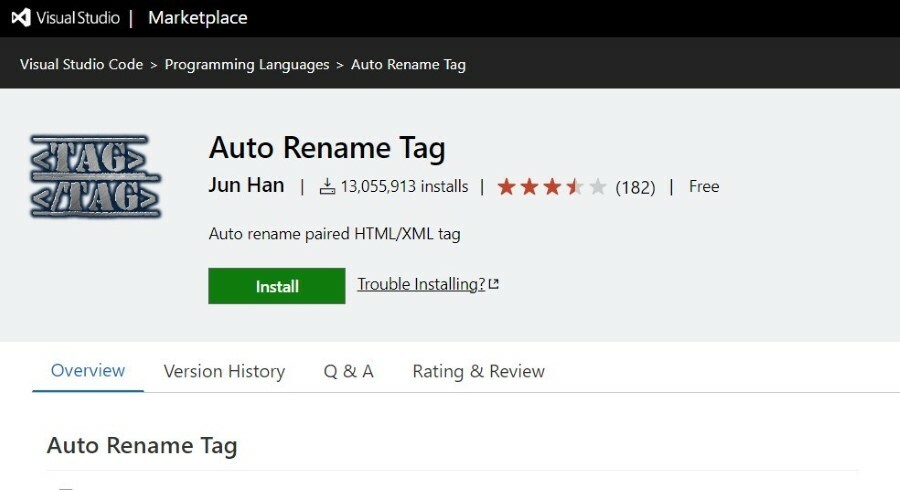Tämä ohjelmisto pitää ajurit käynnissä ja pitää sinut turvassa tavallisista tietokonevirheistä ja laitteistovikoista. Tarkista kaikki ohjaimesi nyt kolmessa helpossa vaiheessa:
- Lataa DriverFix (vahvistettu lataustiedosto).
- Klikkaus Aloita skannaus löytää kaikki ongelmalliset kuljettajat.
- Klikkaus Päivitä ohjaimet uusien versioiden saamiseksi ja järjestelmän toimintahäiriöiden välttämiseksi.
- DriverFix on ladannut 0 lukijoita tässä kuussa.
Visual Studio Code on erittäin hyvä lähdekoodieditori, jonka on kehittänyt Microsoft ja jota on käytetty asiakkaiden tehokkaasti, koska se on virheenkorjausominaisuuksia, upotettua GIT-ohjausta ja monia muita hyödyllisiä ominaisuudet.
On tilanteita, joissa sinun on varmasti avattava vähintään 2 uutta välilehteä työskennellessäsi VS-koodissa, ja vaikka tämän vaihtoehdon pitäisi olla helposti saatavilla, käyttäjillä on vaikeuksia löytää se.
Sinulla on mahdollisuus avata väliaikaiset välilehdet, jotka sulkeutuvat automaattisesti, tai mahdollisuus avata tiedostoja uusilla välilehdillä, jotka suljetaan vasta, kun niiden tekeminen on tehty.
Tämän päivän artikkelissa keskustelemme parhaista menetelmistä, joita voidaan soveltaa tässä tilanteessa. Jos haluat lisätietoja, lue lisää.
Kuinka voin avata useita tiedostoja VS-koodissa?
1. Muokkaa VS-koodin asetuksia

- Avata VS-koodi -> napsauta Tiedosto ylävalikosta.
- Valita Asetukset avattavasta luettelosta.
- Klikkaa Asetukset.
- Näkyviin tulee ikkuna, jossa on Käyttäjä ja Työtilan asetukset käytettävissä.
- Valita Työtilan asetukset -> etsi workbench.editor.showTabs -> muokkaa arvoksi Totta.
merkintä: Kun yllä mainituksi asetukseksi on määritetty Epätosi, VS-koodi avaa vain yhden tiedoston kerrallaan. Jos asetukseksi on määritetty True, voit avata niin monta tiedostoa kuin haluat uusilla välilehdillä. Katso seuraava menetelmä saadaksesi paremman käsityksen siitä, miten se tehdään.
Estääkö Windows 10 palomuuri Visual Studion? Korjaa se nopeasti tämän kätevän oppaan avulla.
2. Käytä useita tiedostoja hiiren pikakuvakkeella

Vaikka tämä saattaa tuntua ilmeiseltä ratkaisulta niille teistä, joilla on kokemusta VS-koodista, tätä menetelmää on helppo soveltaa.
Jos olet tilanteessa, jossa etsit tiettyä tiedoston osaa, joten käydään läpi suurempi joukko asiakirjoja, on suositeltavaa, että avaat tiedostot väliaikaiset välilehdet. Jotta voit tehdä niin, sinun on napsauta kerran tiedostoon hiirellä.
Jos haluat avata uuden välilehden, se pysyy näytöllä, kunnes päätät sulkea sen manuaalisesti, niin sinun täytyy kaksoisnapsauta tiedostoa.
Johtopäätös
Tämän päivän oppaassa tutkimme joitain parhaita käytettävissä olevia vaihtoehtoja useiden tiedostojen avaamiseksi VS-koodissa.
Ensimmäinen askel on varmistaa, että VS-koodin asetusten avulla voit avata useita tiedostoja, ja sitten voit yksinkertaisesti avata hiirellä joko väliaikaiset tai normaalit uudet välilehdet.
Jos tämä opas on onnistunut auttamaan sinua ymmärtämään ja hallitsemaan tilannetta paremmin tai sinulla on ehdotuksia, älä epäröi ottaa yhteyttä meihin ja jakaa tietoja.
Voit tehdä sen käyttämällä tämän artikkelin alapuolella olevaa kommenttiosaa.
LUE MYÖS:
- Kehittäjän PowerShell on nyt saatavana Visual Studio 2019: ssä
- Paras vokooderiohjelmisto Windows-tietokoneille [2020-opas]
- Microsoft Teamsin virhekoodi 503 [SOLVED]